用户点击更新win10系统后却发现了共享打印机无法打印了,这要怎么办呢,首先用户要打开win10电脑的控制面板,点击卸载程序找到启用或关闭Windows功能选项,勾选SMB文件共享支持选项保存即可,也可以点击卸载最新的更新补丁哦,以下就是win10更新后打印机共享无法打印解决方法。
win10官方版下载地址(点击下载)
win10更新后打印机共享无法打印解决方法
方法一
1、按下键盘“ Win+R ”组合键,打开运行,输入“ control ”回车打开控制面板
2、打开后,点击程序下的“ 卸载程序 ”,点击左边栏“ 启用或关闭Windows功能 ”
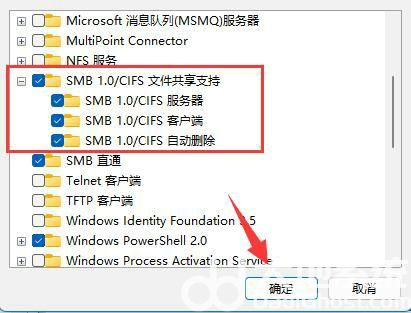
3、勾选其中的“ SMB文件共享支持 ”再“ 确定 ”保存即可
方法二
1、打开控制面板中的卸载或更改程序
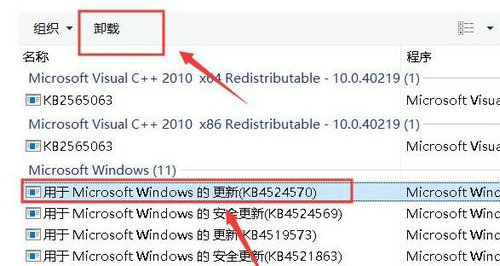
2、在其中将最近安装的系统更新“卸载”就可以了
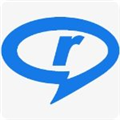
大小:

大小:20.5M

大小:78.7M

大小:62.5M